国旅手游网提供好玩的手机游戏和手机必备软件下载,每天推荐精品安卓手游和最新应用软件app,并整理了热门游戏攻略、软件教程、资讯等内容。欢迎收藏
网友致借提问:cdr怎么做气泡的效果
使用cdr如何绘画气功波呢?很多使用的用户都不太了解,下文就是在cdr中绘画出气功波的详细操作步骤。
1、首先第一步我们打开cdr软件,在菜单栏中选择 文件→新建
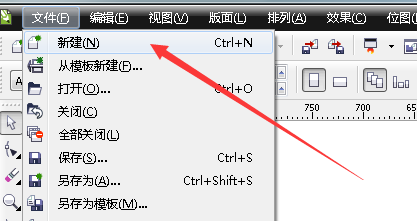
2、然后我们在工具栏中找到,椭圆工具,
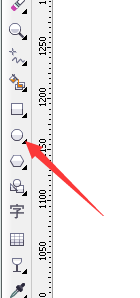
3、接下来我们在任意空白处画下一个椭圆状如图所示
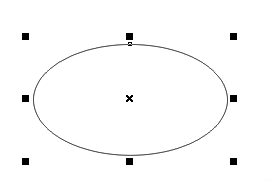
4、然后我们在工具栏中找到交互式工具里的变形工具,如图在椭圆的左方用鼠标像右拖动,
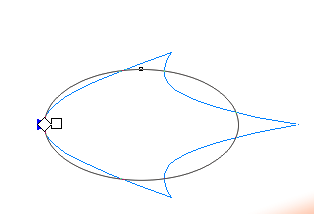
5、接下来我们使用交互式填充工具给图形上色,如图,渐变填充
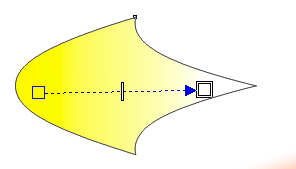
6、然后我们在工具栏中找到阴影工具
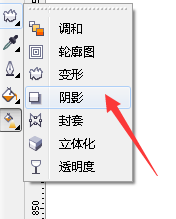
7、最后我们给能量弹加一个带颜色的阴影,如图,我这里加了红色的,当然你也可以加其他颜色的
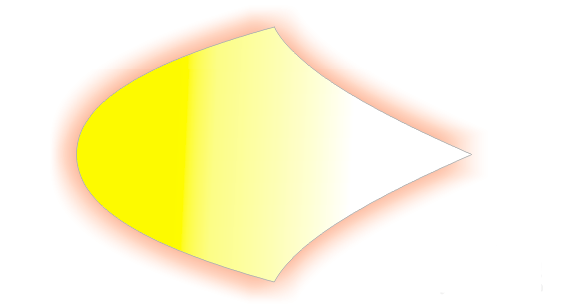
上文就是在cdr中绘画出气功波的详细操作步骤,你们都学会了吗?
关于《在cdr中绘画出气功波的详细操作步骤》相关问题的解答卿尘小编就为大家介绍到这里了。如需了解其他软件使用问题,请持续关注国旅手游网软件教程栏目。
版权声明:本文内容由互联网用户自发贡献,该文观点仅代表作者本人。本站仅提供信息存储空间服务,不拥有所有权,不承担相关法律责任。如果发现本站有涉嫌抄袭侵权/违法违规的内容,欢迎发送邮件至【1047436850@qq.com】举报,并提供相关证据及涉嫌侵权链接,一经查实,本站将在14个工作日内删除涉嫌侵权内容。
本文标题:【cdr怎么画气泡[cdr怎么做气球]】
本文链接:http://www.citshb.com/class277783.html
